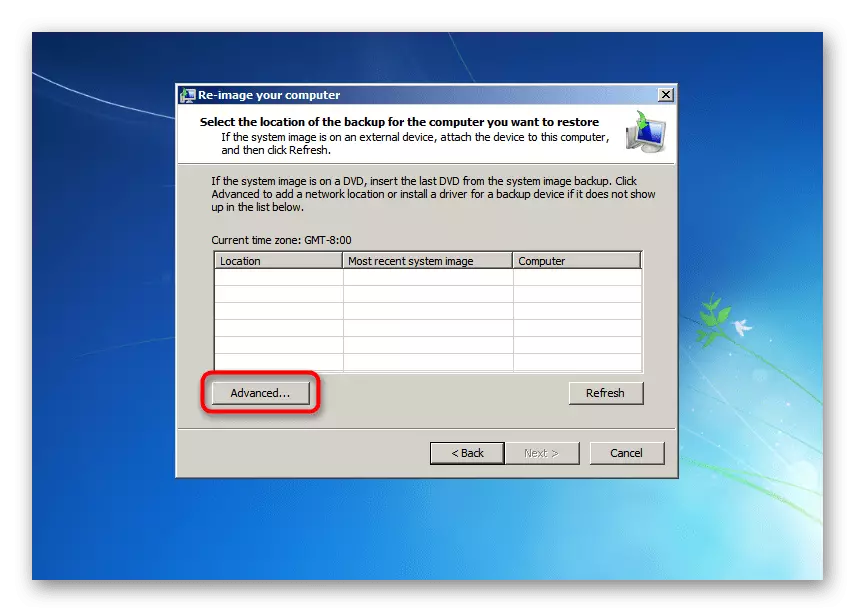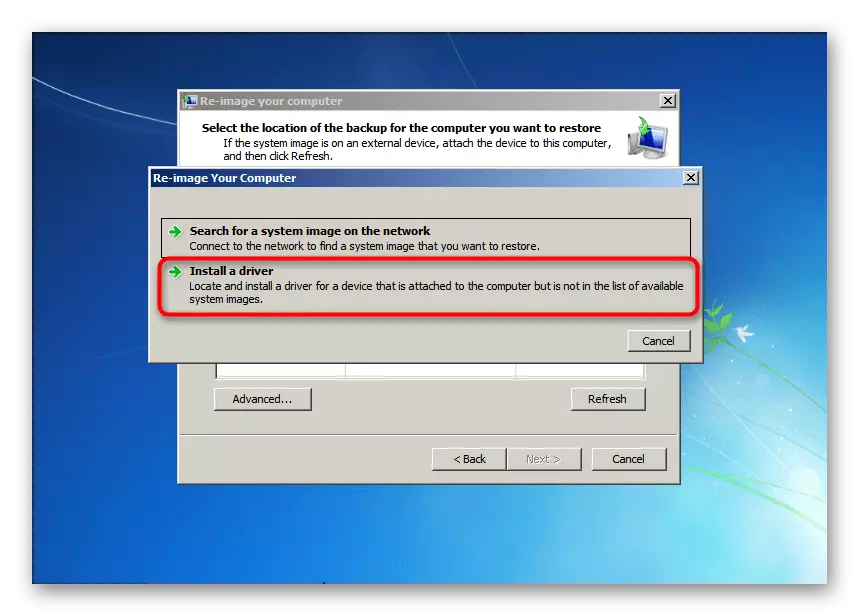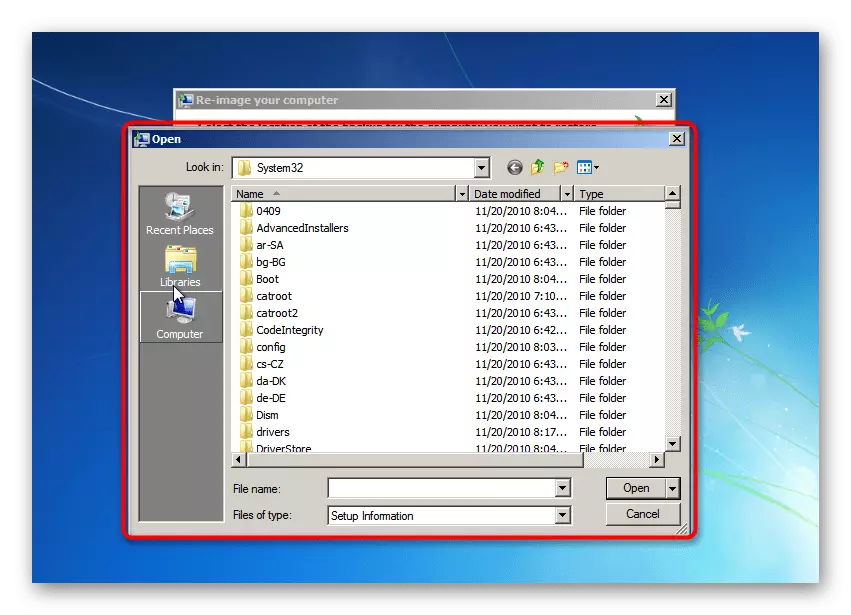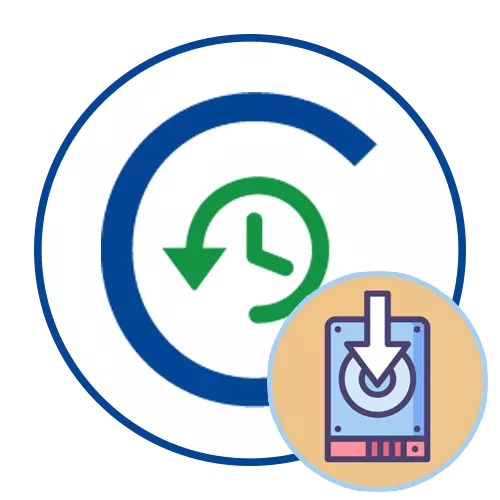
Safe Mode með netstjóranum niðurhal
Áður en þú greinir aðalatriðið er nauðsynlegt að skýra að kosturinn við að hlaða ökumönnum er til staðar ekki aðeins í kerfisbataham, heldur einnig þegar það byrjar í öruggum ham, hins vegar er það aðeins satt fyrir netkrappar. Þetta er gert svo að þú getir nálgast internetið og framkvæmt nauðsynlegar aðgerðir meðan á öllum öðrum þjónustu, ökumenn og þættir þriðja aðila verða óvirkir. Um innganginn að öruggum ham í mismunandi útgáfum af Windows, lesið í einstökum greinum á heimasíðu okkar á eftirfarandi tenglum.
Lesa meira: Við komum inn í "Safe Mode" í Windows 10 / Windows 7

Notkun "Download Drivers" virka í kerfisbata breytur
Á fyrri skjámyndinni sérðu gluggann "Viðbótarupplýsingar niðurhal valkostur", sem birtist á skjánum eftir að ýta á F8 takkann þegar tölvan hefst áður en stýrikerfið er hafið. Þaðan er ekki aðeins hægt að skipta yfir í örugga stillingu eða slökkva á tilteknum aðgerðum, en einnig nota sérstakan mát "Úrræðaleit á tölvu", þar sem ökumenn eru hlaðnir meðan á bata stendur.Ef þú keyrir bata tólið í gegnum ofangreindan glugga, vinnur það ekki vegna vandamála með frammistöðu allra OS eða skiptingu bata, þú þarft að búa til ræsanlega USB-drif og skrá þig inn á embætti frá því. Þar geturðu valið "System Restore" hlutinn og ekki uppsetningu þess, sem tryggir að umskipti í sömu valmynd.
Við munum tilgreina að hleðsla ökumenn fyrir harða diskinn felur í sér leit sína að SATA Controller á opinberu heimasíðu framleiðanda drifsins, fartölvu eða móðurborðsins (fyrir kyrrstöðu tölvu). Hins vegar sjaldan setja upp ökumenn leysa öll vandamál, þar sem útlit slíkra villna þegar OS er vantar í listanum eða er ekki uppsett, sýnir oftar vandamál með harða diskasamstæðu eða bilun.
Lesa meira: Hvað á að gera ef Windows krefst ökumanns þegar þú setur upp
Valkostur 2: Endurreisn myndarinnar
Þessi aðferð felur í sér að endurheimta kerfið með því að nota fyrirfram ákveðinn mynd með því að nota öryggisafrit og aðrar aðgerðir. Í þessu tilviki geturðu einnig hlaðið niður ökumönnum ef það er nauðsynlegt, en framkvæma aðrar aðgerðir:
- Í sama valmyndinni "System Recovery Options" Veldu "System Image Recovery" eða "Endurheimta Kerfi Image".
- Notaðu nýjustu myndina sem búið er til, eða veldu það úr skrám á færanlegu eða innri geymslu.
- Í listanum með aðgengilegum myndum skaltu smella á háþróaða eða háþróaða hnappinn.
- Í nýjum glugga skaltu smella á "Setja upp bílstjóri" eða "setja upp bílstjóri".
- Settu inn glampi ökuferð til tölvunnar með ökumanni ef það er ekki á harða diskinum sjálfum og smelltu á Í lagi.
- Opna gluggi opnast, til þess að finna ökumanninn og tvísmella á það til að bæta við. Á skjánum birtist upplýsingar um uppsetningu eða að það sé ómögulegt að setja upp þessa skrá.